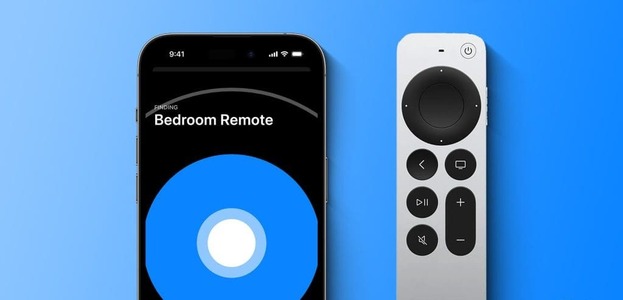Несмотря на активное продвижение Apple в iMessage, WhatsApp остаётся непревзойдённым на iPhone. Миллионы людей предпочитают WhatsApp поддерживать связь с друзьями и семьёй. Хотя сервис, принадлежащий Facebook, в большинстве случаев работает без сбоев, при запуске приложения может появиться статус «В сети». Если у вас возникла та же проблема, читайте дальше, чтобы узнать, как исправить проблему с подключением WhatsApp на iPhone.

Когда вы открываете WhatsApp на iPhone, ваш онлайн-статус по-прежнему будет отображаться вверху экрана. То есть, Вы не сможете отправлять и получать какие-либо сообщения. На платформе. Это справедливо и для отправки и получения медиафайлов. Это может раздражать, особенно когда вы спешите отправить кому-то сообщение в WhatsApp.
Итак, давайте без лишних слов исправим проблему с подключением WhatsApp на iPhone.
1. Включение и выключение режима полета
У вас могут возникнуть различные проблемы с сетью на вашем iPhone. В этом случае у вас возникнут проблемы с подключением к WhatsApp на iPhone. Этот трюк отлично справляется с проблемами, связанными с сетью.
Если у вас iPhone с Face ID, проведите пальцем вниз от правого верхнего угла и включите режим «В самолете». Через некоторое время вы сможете отключить его в том же меню.
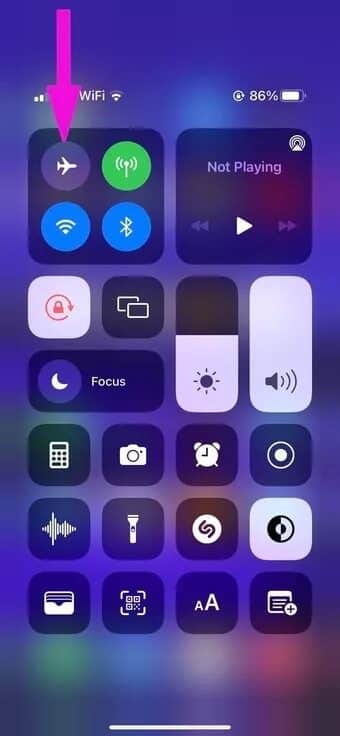
Если вы используете iPhone с физической кнопкой «Домой», вы можете провести пальцем снизу вверх и открыть Пункт управления, чтобы включить или отключить Режим полета.
Либо вы можете зайти в «Настройки» и использовать переключатель «В самолете».
2. Включите мобильные данные для WhatsApp.
Вы отключили мобильные данные для WhatsApp? iOS позволяет включать/отключать мобильные данные для приложений, установленных на вашем телефоне. Если вы отключите мобильные данные для WhatsApp, на вашем телефоне будут продолжать возникать ошибки подключения. Выполните следующие действия, чтобы включить мобильные данные для WhatsApp.
Шаг 1: Откройте приложение «Настройки» на iPhone.
Шаг 2: Прокрутите вниз до приложения WhatsApp.
Шаг 3: Нажмите на него и включите переключатель мобильных данных для iPhone.
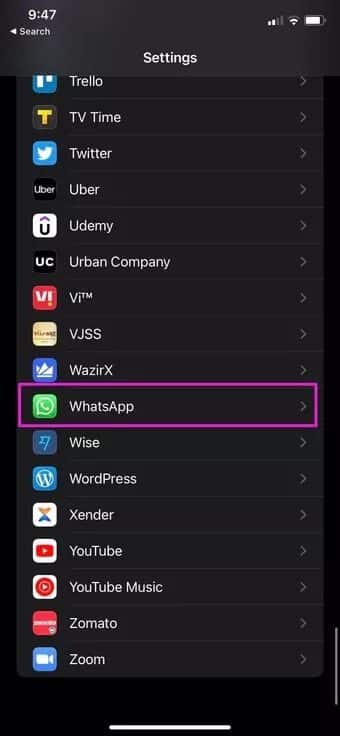
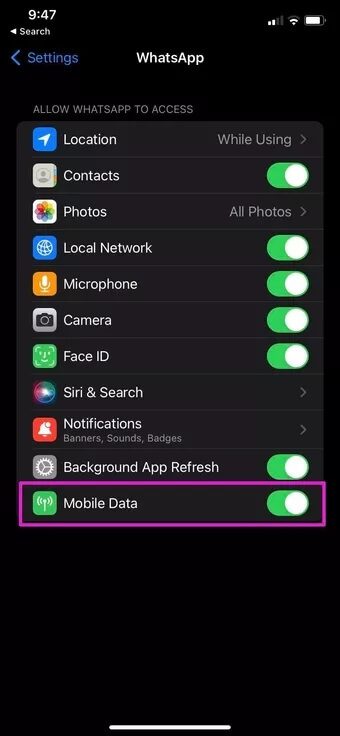
3. Проверьте серверы WhatsApp
Если серверы WhatsApp не работают, вы не сможете подключиться к сервису. В этом случае Вы не сможете загружать медиафайлы WhatsApp. Или PDF на iPhone.
WhatsApp не чужд подобным злодеяниям. Недавно компания столкнулась с серьёзным сбоем, её сервисы были недоступны в течение нескольких часов. Вы можете перейти по ссылке Downdetector Найдите WhatsApp. Если вы заметили значительное увеличение количества блокировок, это проблема на стороне WhatsApp.
Вам придётся подождать, пока WhatsApp решит проблему. В некоторых случаях это может занять от нескольких минут до нескольких часов.
4. Сбросить настройки.
Изменение неправильного параметра в настройках iPhone может привести к проблемам с подключением. Вам необходимо сбросить настройки через меню «Основные». Следуйте инструкциям ниже.
Шаг 1: Откройте приложение «Настройки» на iPhone.
Шаг 2: Перейдите в общее меню.
Шаг 3: Выберите «Сброс» или «Перенос iPhone».

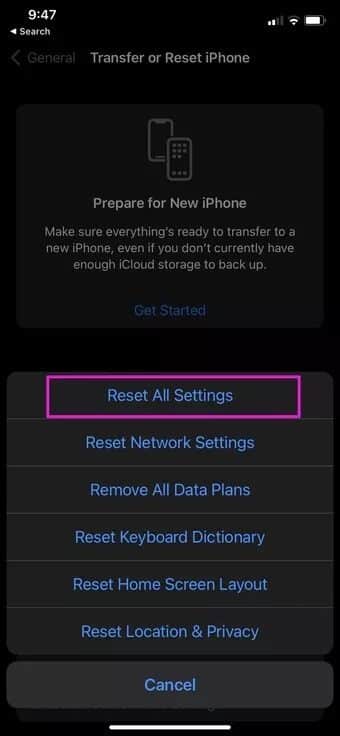
Шаг 4: Выберите «Сбросить настройки», и все готово.
5. Сбросить настройки сети.
У вас часто возникают проблемы с сетью на iPhone? Вы можете попробовать режим «В самолете», но даже если он не поможет, вам необходимо сбросить настройки сети на iPhone. Вот как это сделать.
Шаг 1: Откройте приложение «Настройки» на вашем iPhone.
Шаг 2: Откройте общее меню.

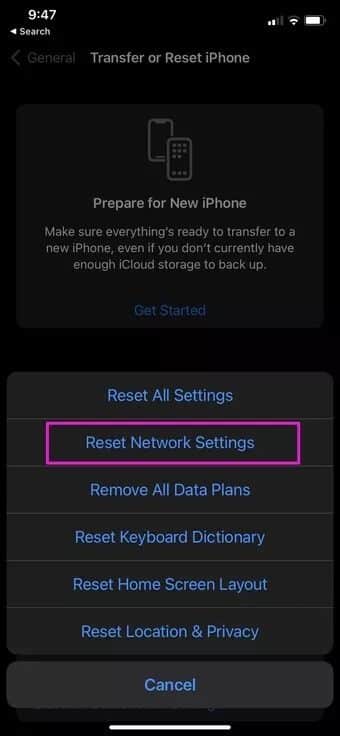
Шаг 3: Выберите «Сброс» внизу и сбросьте настройки сети из следующего меню.
6. Отключите режим экономии данных
Включение режима экономии данных для мобильных сетей может вызвать проблемы с подключением WhatsApp на iPhone.
Откройте приложение «Настройки» и перейдите в раздел «Сотовые данные». Выберите своего текущего оператора и отключите режим «Экономия данных» на вашем iPhone.
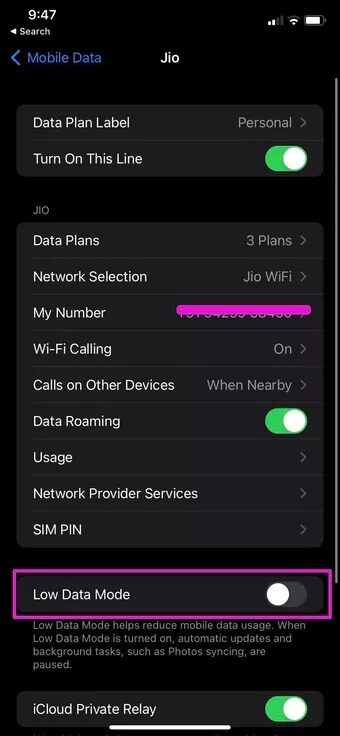
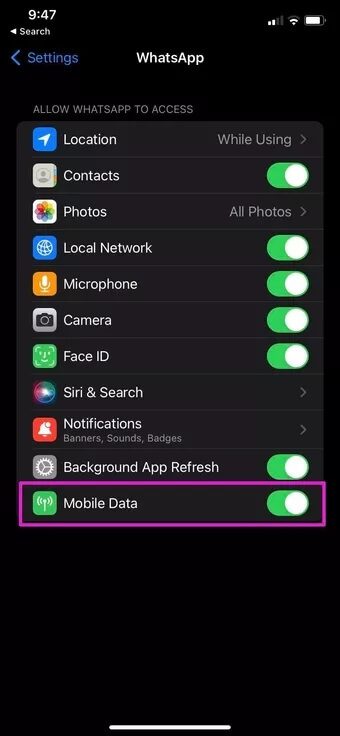
7. Обновите WhatsApp
Если вы используете старую версию WhatsApp на iPhone, пришло время обновиться до последней версии. WhatsApp регулярно обновляет приложение, добавляя новые функции и повышая его надежность.
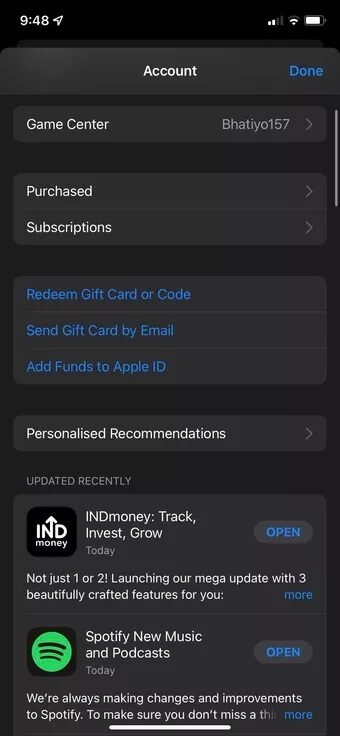
Откройте App Store на iPhone и войдите в свою учётную запись. Обновите WhatsApp до последней версии. Откройте WhatsApp, и ошибка подключения на вашем iPhone больше не будет возникать.
8. Зарегистрируйтесь в бета-версии WhatsApp с помощью TESTFLIGHT
Если проблема с подключением к WhatsApp станет широко распространённой, компания может выпустить обновление приложения. Прежде чем выпустить новую версию для широкой публики, компания проводит её тестирование с участием бета-тестеров.
يمكنك посетите эту ссылку Зарегистрируйтесь в WhatsApp TestFlight на iPhone. Когда новая версия WhatsApp станет доступна на iPhone, вы получите уведомление от приложения TestFlight.
Начните использовать WhatsApp на iPhone
WhatsApp не подключается к iPhone, и вам придется искать альтернативыЭто непродуктивно и отнимает много времени. Вышеуказанные советы помогут вам восстановить контроль над WhatsApp на iPhone.